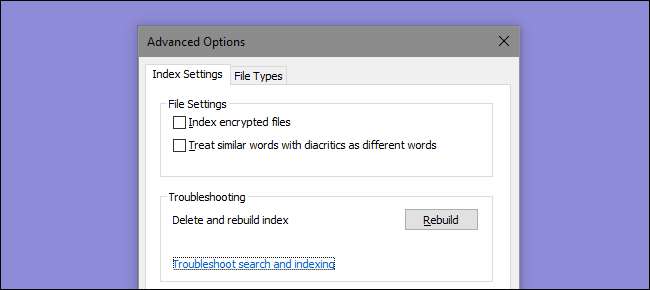
Windows Search torna a pesquisa de arquivos em seu PC muito mais rápida, mas se você achar que as coisas ficam mais lentas quando o Windows arquivos de índices ou que a Pesquisa não está funcionando como esperado, existem algumas etapas que você pode seguir.
Acelere a indexação incluindo apenas alguns locais
A melhor maneira de reduzir a quantidade de tempo do processador que o serviço de indexação usa é reduzindo o número de arquivos que estão sendo indexados. Por exemplo, se você não realiza buscas de arquivos regularmente em sua unidade C :, não há realmente necessidade de indexar tudo. Pessoalmente, adoro a função de pesquisa da minha pasta de documentos principais e do Menu Iniciar, mas é só isso. Por que se preocupar em indexar tudo o mais?
RELACIONADOS: Pare de caçar e comece a encontrar!
Você pode ler tudo sobre como selecionar locais em nosso guia completo para escolher quais arquivos o Windows Search indexa , onde você também pode aprender como selecionar quais tipos de arquivo são indexados e outras opções avançadas. Resumindo, para abrir as opções de indexação, clique em Iniciar, digite “indexação” e clique em “Opções de indexação”.
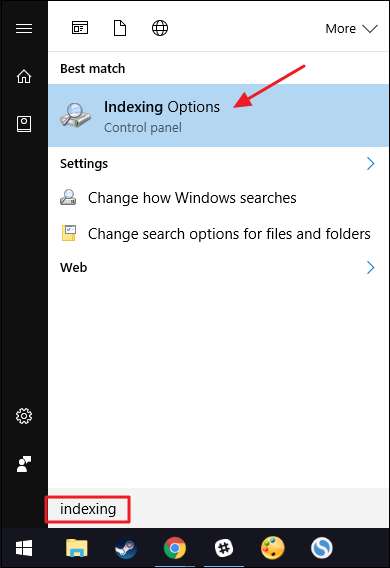
Na janela “Opções de indexação”, clique no botão “Modificar”.
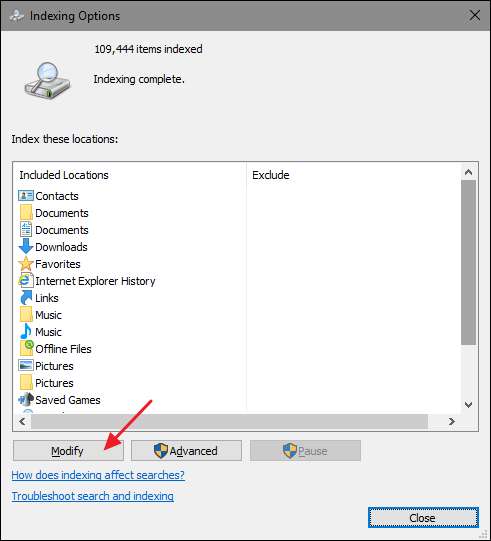
Em seguida, use a janela “Locais indexados” para selecionar a pasta que deseja incluir no índice.
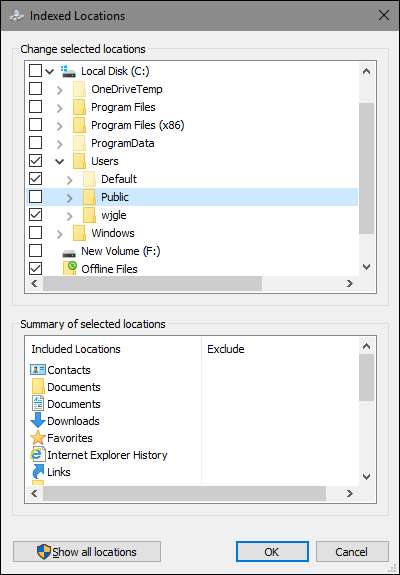
RELACIONADOS: Como mover seus documentos, músicas e outras pastas para outro lugar no Windows
No mínimo, você pode querer incluir o menu Iniciar para facilitar a inicialização de programas apenas digitando seus nomes. O resto é com você, mas a maioria das pessoas vai em frente e inclui pastas com arquivos pessoais, como Documentos, Imagens, Vídeos e assim por diante. Se você mantiver seus arquivos pessoais armazenados em outra unidade, observe que esses arquivos geralmente não são indexados por padrão, a menos que você realmente moveu suas pastas de documentos pessoais para aquele local .
Desative completamente o Windows Search se você não o usar
Se você realmente não usa o Windows Search, pode desabilitar a indexação completamente desativando o serviço Windows Search. Isso interromperá a indexação de todos os arquivos. Você ainda terá acesso à pesquisa, é claro. Só vai demorar mais, pois ele terá que pesquisar seus arquivos todas as vezes. Se você está pensando em desativar a Pesquisa porque ela está deixando as coisas mais lentas, recomendamos diminuir quais arquivos estão sendo indexados e ver se isso funciona para você primeiro.
Você também deve observar que outros aplicativos - principalmente o Microsoft Outlook - usam o Windows Search para permitir a pesquisa dentro desses aplicativos, então você também terá que fazer uma busca rápida neles.
Dito isso, se você planeja usar outro aplicativo de pesquisa ou simplesmente não pesquisa com frequência e prefere não ter o serviço em execução, o Windows Search é fácil de desativar. Clique em Iniciar, digite “serviços” e clique no resultado.
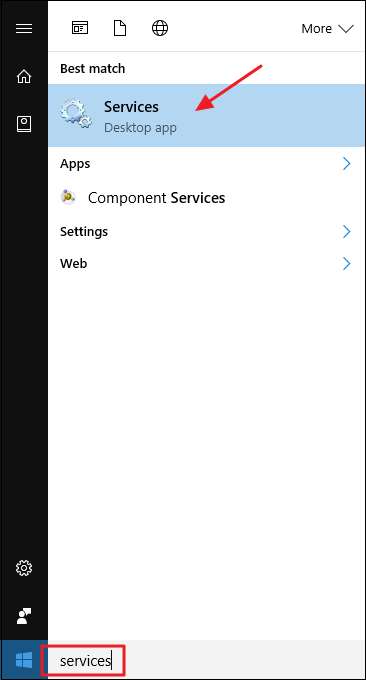
No lado direito da janela “Serviços”, encontre a entrada “Pesquisa do Windows” e clique duas vezes nela.
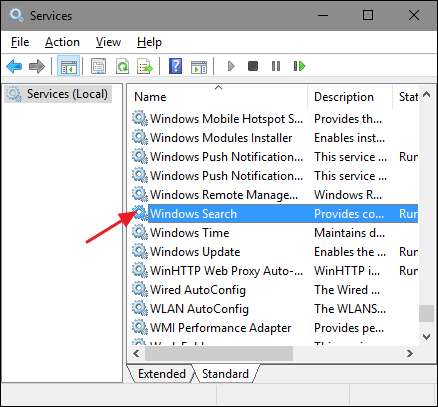
No menu suspenso “Tipo de inicialização”, selecione a opção “Desativado”. Isso impedirá que o Windows Search carregue na próxima vez que você iniciar o computador. Clique no botão “Parar” para prosseguir e interromper o serviço Windows Search agora. Quando o serviço for interrompido, clique em “OK”.
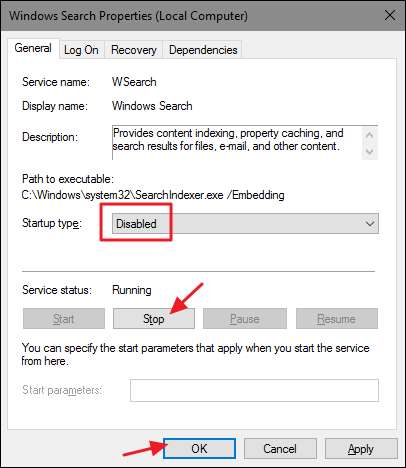
E é isso. A Pesquisa do Windows agora está desabilitada, um fato que o Windows tem o prazer de lembrá-lo (e se oferecer para consertar) quando você faz pesquisas.
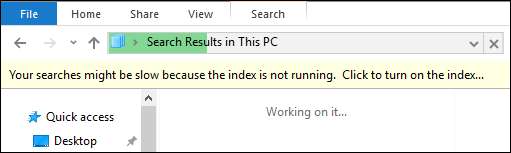
Se quiser reativar a Pesquisa do Windows, tudo o que você precisa fazer é retornar a ela na janela Serviços, alterar a opção “Tipo de inicialização” de volta para “Automático” e clicar em Iniciar para reiniciar o serviço.
Reconstrua o índice de pesquisa do Windows se você estiver enfrentando problemas
Se você estiver encontrando problemas com a pesquisa - pesquisas inesperadamente lentas, não encontrando coisas que deveriam ser indexadas ou pesquisas realmente travando - sua melhor aposta é reconstruir completamente o índice de pesquisa. Vai demorar um pouco para reconstruir, mas geralmente vale a pena. Antes de reconstruir o índice, no entanto, pode valer a pena dedicar um tempo para reduzir as localizações do índice para o que você precisa para tornar o processo de indexação mais rápido.
Abra a janela “Opções de indexação” clicando em Iniciar e digitando “Opções de indexação” e, a seguir, clique no botão “Avançado”.
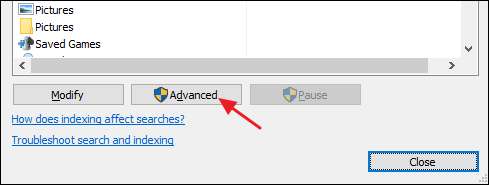
Na janela “Opções avançadas”, clique no botão “Reconstruir”.
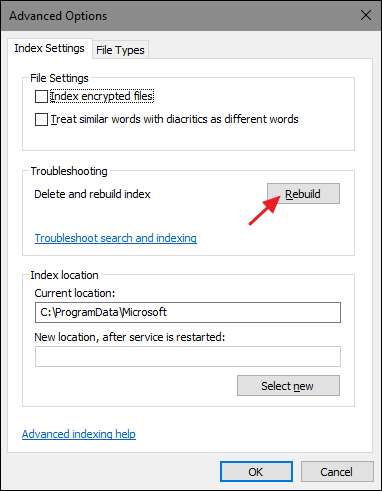
Depois disso, é apenas uma questão de esperar enquanto o Windows reconstrói o índice do zero. Você pode continuar usando o seu PC normalmente, é claro, mas a pesquisa continuará a ser irregular até que o índice seja totalmente reconstruído. Além disso, o Windows tenta fazer a indexação enquanto o PC não está sendo usado, portanto, pode ser melhor reconstruir o índice antes de ir dormir e deixar o PC ligado durante a noite para fazer o trabalho. Você deve voltar a pesquisar pela manhã.







